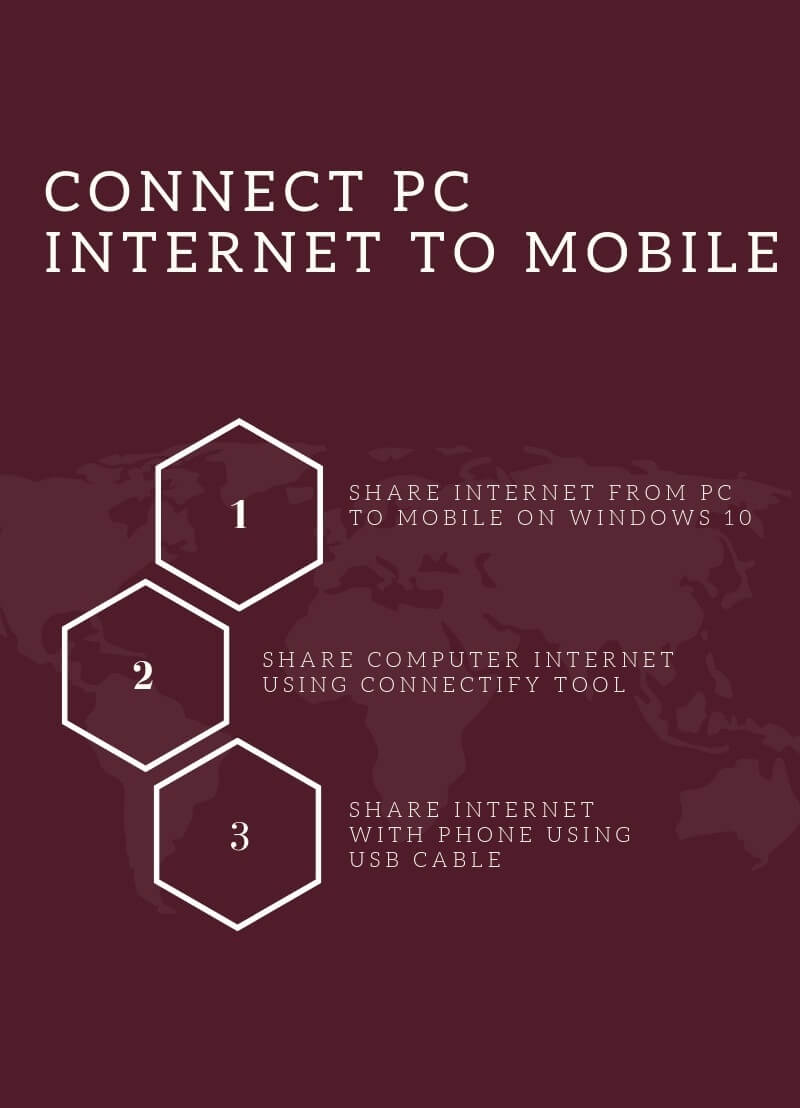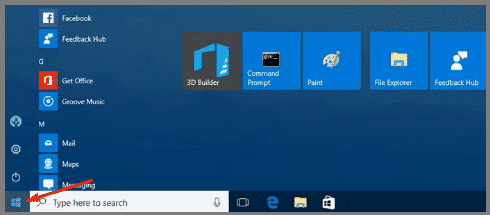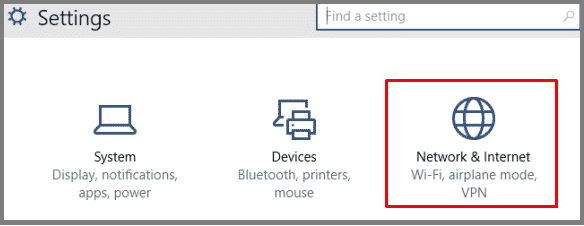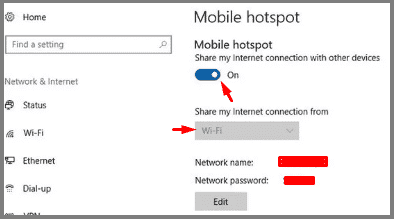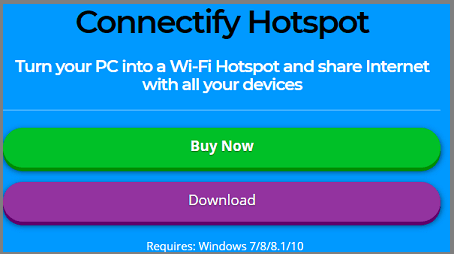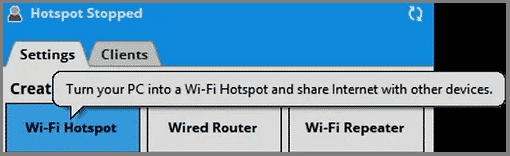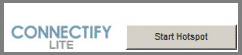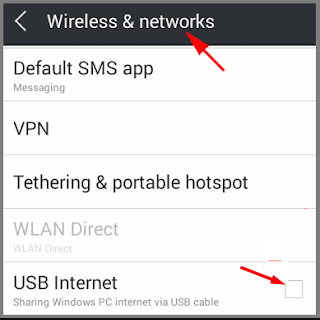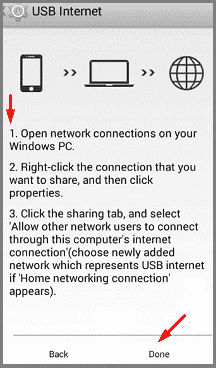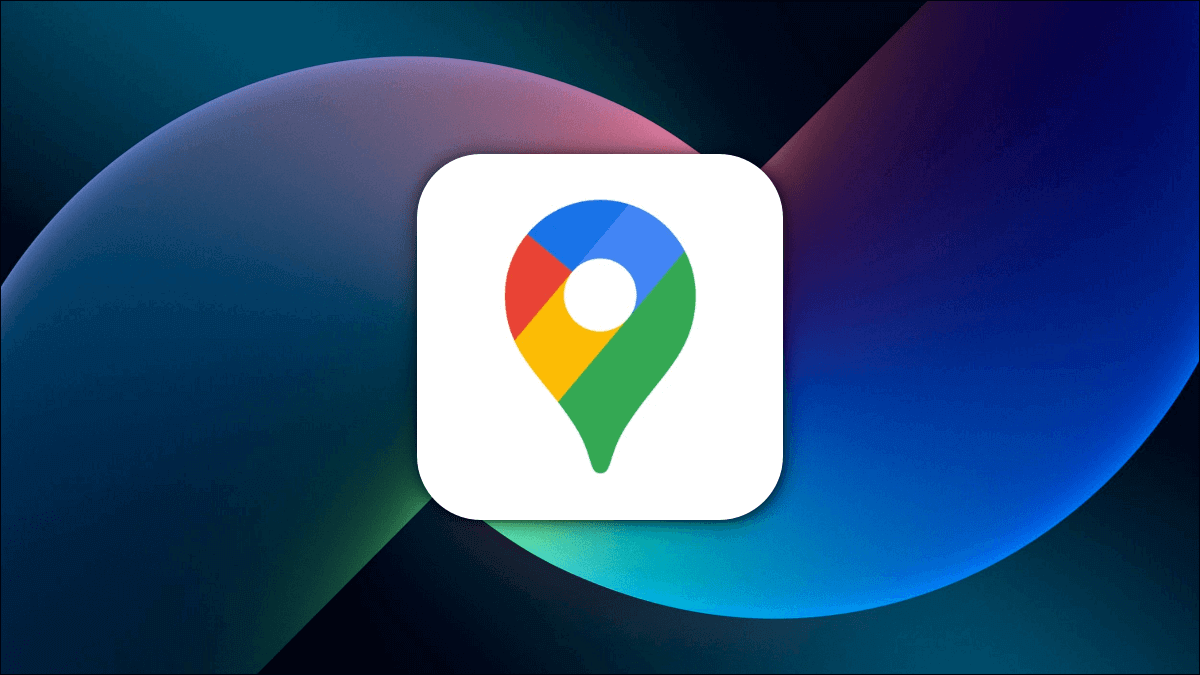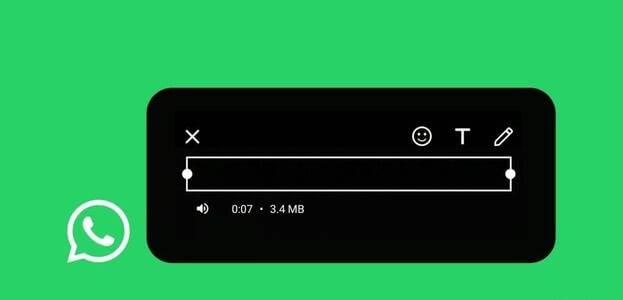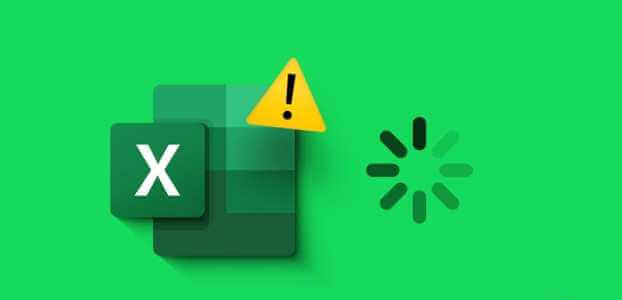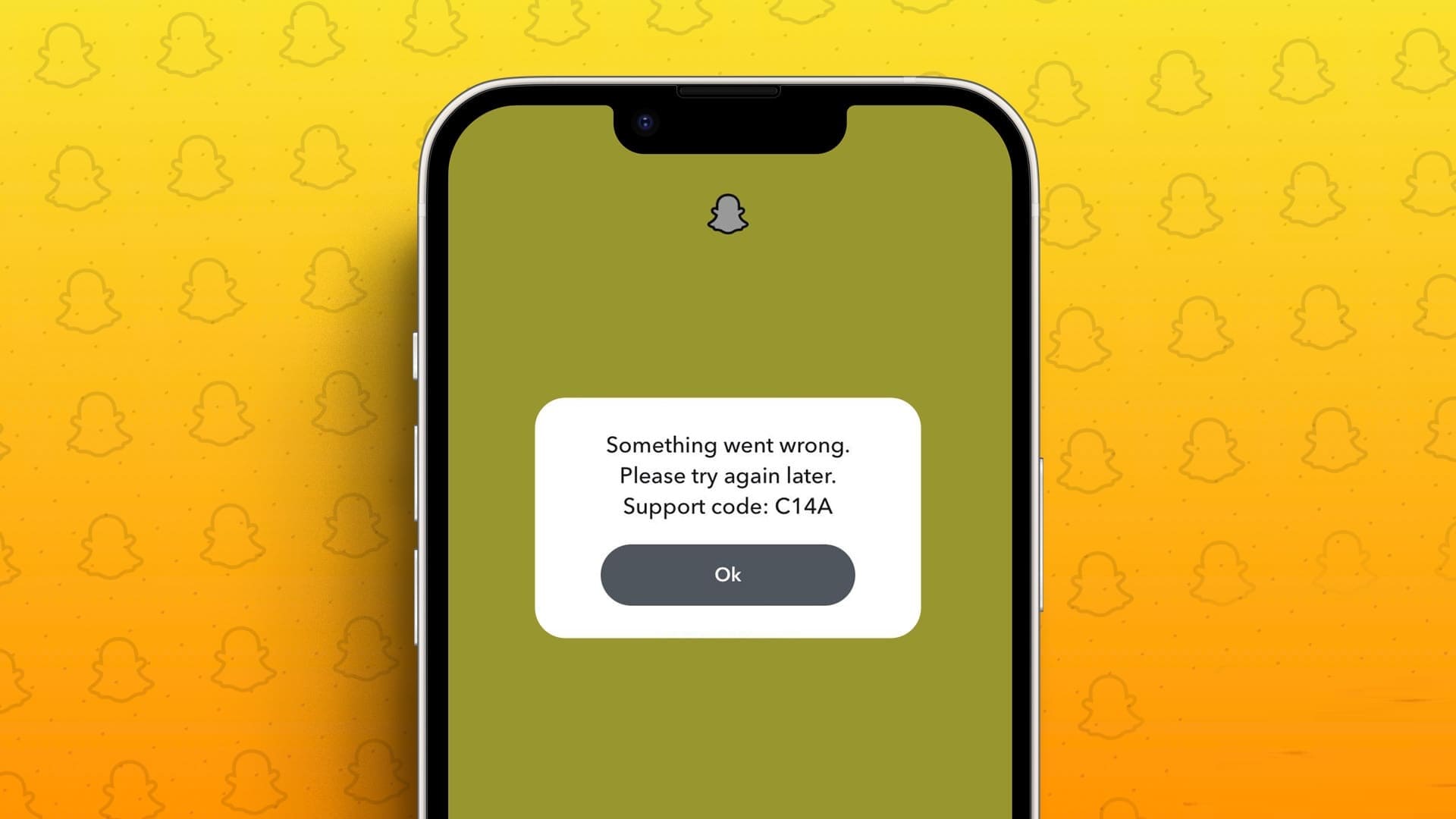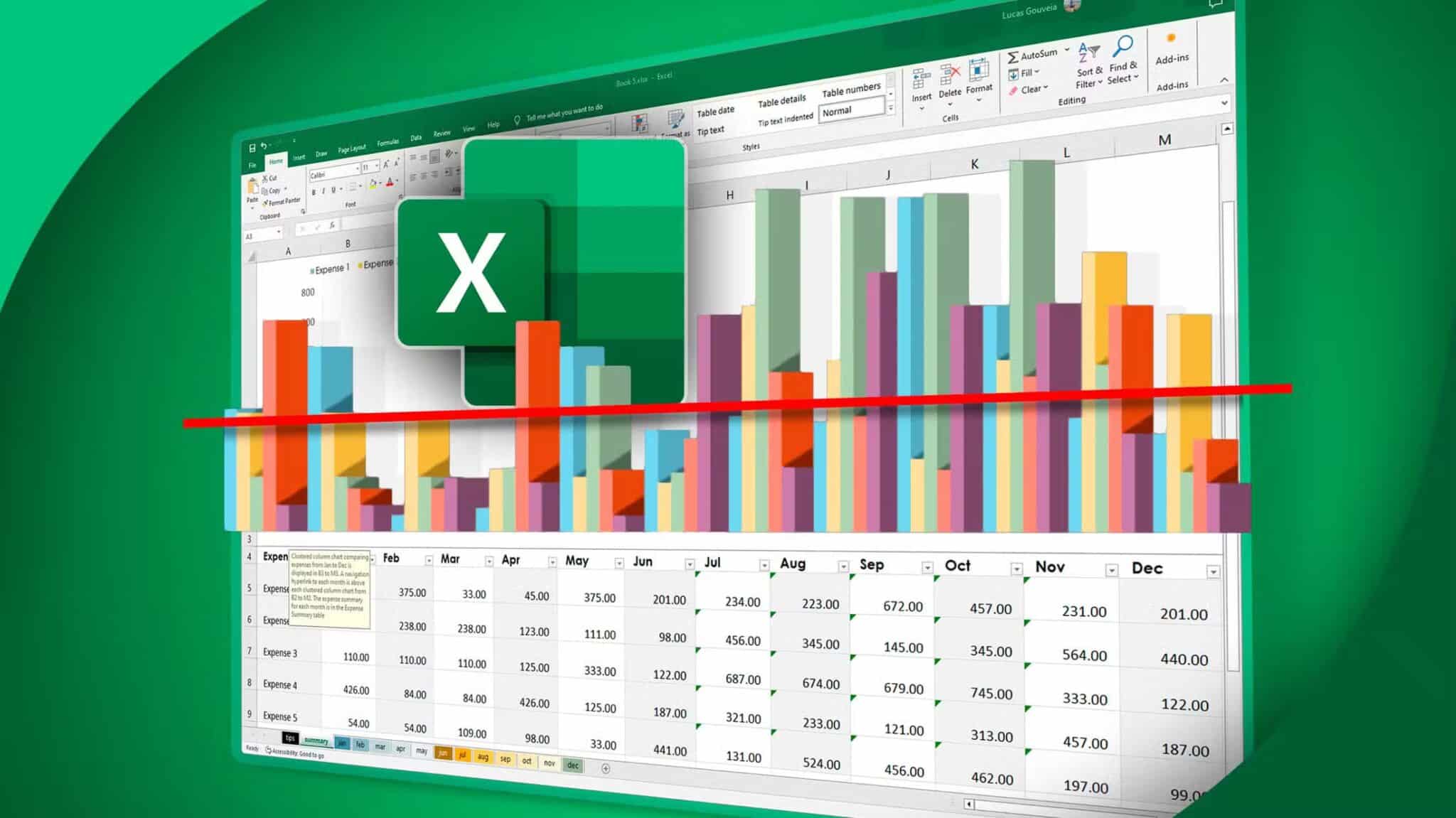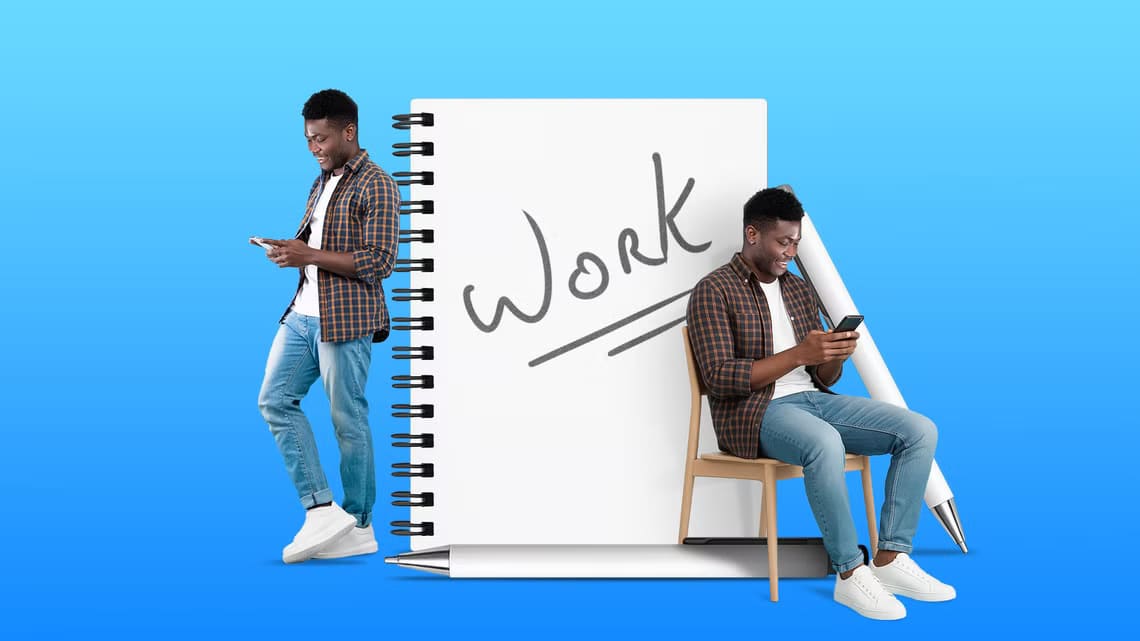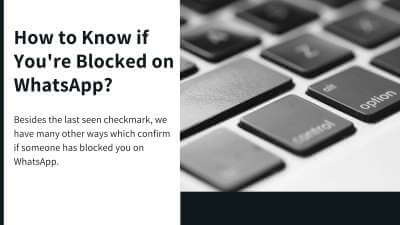Geniş bant bağlantınız var mı? Erişmek ister misin İnternet Cep telefonundan mı? Bildiğiniz gibi, telefonunuzun LAN bağlantı noktası olmadığından geniş bant doğrudan telefona bağlanamaz. Peki, mobil internetiniz kapalıysa ne yapmalı? ...
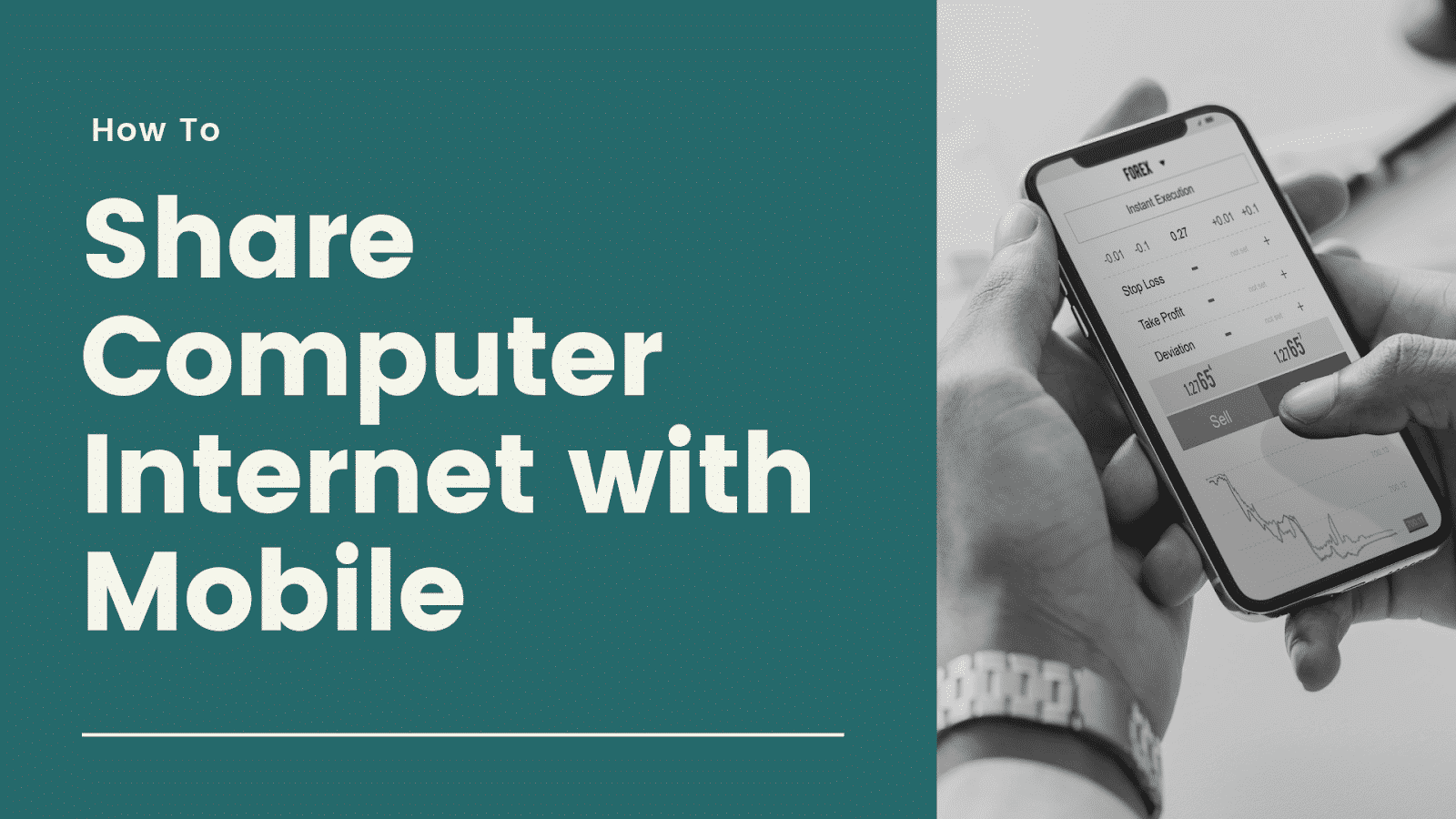
Bilgisayarınızda veya dizüstü bilgisayarınızda LAN bağlantınız varsa ve WiFi yönlendirici yoksa, cep telefonundaki bilgisayar aracılığıyla İnternet'e bağlanmak için dizüstü bilgisayarı WiFi erişim noktasına dönüştürebilirsiniz.
Windows 10 kullanıyorsanız, WiFi hotspot'un bu işletim sistemiyle kullanımı kolaydır. Yine de, diğer sürümlerde üçüncü taraf yazılımlara yardımcı olarak yapılabilir.
Ancak, bu sistem çalışır, ancak yönlendirici daha iyi bir WiFi aralığı sağlarken sınırlı bir ağ aralığına sahiptir.
Sadece, bilgisayarınızda bir adaptör bulunduğundan ve bu işlemi yapmak için gerekli sürücülerin gerekli olabileceğinden emin olmalısınız. Ancak, sürücüleri bulabileceğiniz için endişelenmenize gerek yok çevrimiçi Ayrıca satın alma sırasında sağlanan bilgisayar CD'sinde.
Bu makalede, paylaşmak için kullanabileceğiniz yöntemleri öğreneceksiniz İnternet Dizüstü bilgisayardan mobil cihazlara. Bu süreçte, birden fazla cihazın bu WiFi ağı üzerinden İnternet'e erişmesine izin verebilirsiniz ve ayrıca istediğiniz gibi bir şifre de ayarlayabilirsiniz.
1. Bilgisayarınızı USB olmadan cep telefonunuzla çevrimiçi paylaşın (Windows 10)
Dizüstü bilgisayarınızda Windows 10 kullanıyorsanız, WiFi hotspot özelliği Ayarlar'da zaten vardır. Evet, interneti WiFi üzerinden paylaşabilirsiniz. İnterneti bilgisayar üzerinden paylaşmaya başlamak için SSID'yi ayarlamanız yeterlidir. Bunu yapmak için aşağıdaki kılavuzu izlemeniz yeterlidir:
Adım 1:
Fareyle başlat düğmesinin üzerine gelin Windows Dişli simgesini kullanarak Ayarlar seçeneğini açmak için tıklayın.
Adım 2:
Şimdi Windows Ayarları'ndan “Ağ ve İnternet". Orada “Mobil etkin noktaSadece üzerine tıklayın.
3. Adım:
Bundan sonra koşmalısın hotspot İnterneti bir ağ üzerinden paylaşmak için Kablosuz internet. Şunları yapabilirsiniz:salıvermeSeçiminize göre yeni bir kullanıcı adı ve şifre belirlemek için.
Not: WiFI veya Bluetooth ile İnternet paylaş gibi iki seçenek göreceksiniz. Bu durumda WiFi'yi seçmelisiniz.
Şimdilik bu kadar. Cep telefonunuz kablosuz hotspot ağına bağlanır bağlanmaz internete erişebilirsiniz.
2. Connectify Aracını kullanarak bilgisayarınızı cep telefonuyla Internet'e bağlayın
Windows'un Windows 7 gibi diğer sürümlerini kullanıyorsanız, hotspot'u bilgisayarınızda etkinleştirmek için üçüncü taraf bir yazılım aracı yüklemeniz gerekir. Ancak bundan önce adaptörün cihazınızda mevcut olduğundan emin olmalısınız.
Bunu doğrulamak için,
Sadece bir pencere aç Komut istemi senin.
Tür “netsh wlan show driverları”Düğmeye basın Keşfet.
Bundan sonra adaptör bilgilerini orada göreceksiniz, ancak adaptör yoksa hata mesajını göreceksiniz. Ancak bu durumda harici bir WiFi adaptör aracı kullanabilirsiniz.
Bilgiler bulunduğuna göre, bilgisayardaki erişim noktasını etkinleştirmek için aşağıdaki adımları uygulayın:
Adım 1:
Sadece indirin ve yükleyin Hotspot'u bağlayın Bilgisayarınızda. Ardından, yüklemeyi tamamlamak için dizüstü bilgisayarınızı veya PC'nizi yeniden başlatın.
Adım 2:
Masaüstünüzdeki simgeyi gördüğünüzde açın. Ardından, ücretsiz olarak kullanırsanız, "Deneyin".
3. Adım:
Şimdi “Ayarlar"Sadece tıklayın"Kablosuz hotspot". Ardından, hotspot ağını SSID adı ve parolasıyla ayarlayın. Bundan sonra "Etkin nokta başlat".
Şimdi bilgisayarınızda adımları tamamladınız, ancak interneti kullanmak için cep telefonunuzu bu SSID ağına bağlamanız gerekiyor.
Adım 4:
WiFi'nizi açın, kablosuz ağı arayın, ardından paylaşılan interneti kullanmak için bağlanın.
Bu şekilde.
3. USB kablosunu kullanarak Windows Internet'i telefonla paylaşın
Bilgisayarınızı kablosuz bir erişim noktası olarak kullanamıyorsanız, Windows Internet'i kullanarak cep telefonunuzla paylaşmanın başka bir yolu vardır. USB kablosu. Hiçbir şeye gerek yok, sadece bir USB kablosu. Bu kadar kolay.
Yani, burada süreç başlıyor:
Adım 1:
İlk olarak, USB kablonuzu bilgisayara bağlayın ve bilgisayarın saklamasına izin verin.
Şimdi Ayarlar'a gidin ve “Kablosuz ve ağlar"Seçeneği Bul"USB İnternet".
3. Adım:
Bunu etkinleştirmek için bunu tıklamanız yeterlidir. Tamamlandığında, ekranda PC'nizin belirli bir ağdan internet bağlantısını paylaşmasına izin vermesini isteyeceği basit bir kılavuz görüntülenir.
Adım 4:
İzin vermeniz yeterlidir; seçenek yalnızca "Bitti".
Hepsi bu kadar basit değil. İnterneti sadece cep telefonunuzdaki bir bilgisayarda bir veri kablosuyla kullanabilirsiniz.
Sonuç:
Bağdaştırıcılı bir bilgisayar kullanıyorsanız, bu özellik birden çok aygıtın Internet'e erişmesine izin verdiği için erişim noktası ağını etkinleştirmeye devam edebilirsiniz. Bununla birlikte, bilgisayarınızda herhangi bir adaptör yoksa ve interneti yalnızca bir cihaz için geçici olarak kullanmak istiyorsanız, USB İnternet seçeneği en iyisidir.